Программы для раздачи Wi-Fi с ноутбука: что выбрать?

Доброго времени суток!
В некоторых случаях бывает очень необходимо раздать интернет с ноутбука по Wi-Fi (например, на телефон или планшет). Можно, конечно, это сделать «запудренными» способами с помощью командной строки (например), а можно использовать небольшое приложение — в котором потребуется буквально 2-3 клика мышкой. Тем самым экономится время, нервы ( ) и повышаем удобство.
В этой статье хотел привести наиболее интересные утилиты для решения сей задачи. Подчеркиваю, для того чтобы раздавать интернет с ноутбука по Wi-Fi — у вас он должен быть и работать на этом ноутбуке (это, наверное, очевидно для всех). Ну, и, конечно, у вас должны быть установлены драйвера на Wi-Fi адаптер (в англ. варианте название адаптера будет содержать «Wireless. «). И так, теперь можно переходить к теме вопроса.
Возможно вам будет полезна статья о том, как раздать Wi-Fi с ноутбука (инструкция со скриншотами, приведено 3 способа) — https://ocomp.info/kak-razdavat-wi-fi-s-noutbuka.html
Как раздавать Wi-Fi с ноутбука на Windows 7

Топ-6 программ раздачи интернета по Wi-Fi
Организуем точку доступа!
mHotspot

Главное окно mHotspot mHotspot — бесплатная программа, которая «преобразует» твой ноутбук с ОС Windows 7, 8, 10 в «виртуальный» Wi-Fi роутер и поможет создать безопасную Wi-Fi точку доступа. Вы сможете расшарить интернет-подключение к ноутбуку (будь то подключение по LAN-кабелю, Ethernet, Data-Card, 3G/4G или тот же Wi-Fi) для множества других устройств: телефона, др. ноутбуки, iPads, планшеты и т.д.
- возможность присоединения до 10 устройств к вашей созданной точке доступа;
- вы можете самостоятельно задать имя своей сети, указать пароль;
- очень компактная, дизайн в стиле минимализма: почти все можно настроить в главном окне;
- можно расшарить такие подключения, как: LAN, Ethernet, 3G/4G, Wi-Fi;
- вы сможете просматривать подключенные устройства, их: имя, IP-адрес, Mac-адрес;
- вы сможете просматривать загрузку сети: кто и сколько скачивает, отдает, насколько нагружает сеть;
- безопасность создаваемой сети — WPA2 PSK;
- есть функция расширения действия Wi-Fi сети (т.е. ноутбук будет работать в роли репитера);
- утилита хорошо работает со всеми современными ОС Windows 7, 8, 10 (32/64 bits).
MyPublicWiFi

MyPublicWiFi — главное окно программы
MyPublicWiFi — очень простая программа для того, чтобы создать точку доступа по Wi-Fi к интернету. Любое устройство в радиусе действия вашей Wi-Fi сети сможет использовать расшаренный интернет. Программа идеально подходит для временной точки доступа, например, когда вы в дороге останавливаете в отеле, и вам нужен интернет на телефоне.
Кстати, MyPublicWiFi записывает в логи все подключения, и вы можете их отслеживать в процессе работы. В общем и целом, очень удобная утилита, отлично справляющаяся со своей работой.
- возможность расшарить подключения: Ethernet, Wi-Fi, DSL, 3G/HSDPA/4G;
- поддерживается режим работы репитера (усиливает сигнал Wi-Fi сети, расширяя зону покрытия);
- сеть защищена по технологии шифрования WPA2;
- программа ведет логи всех подключаемых/отключаемых устройств;
- можно в режиме реального времени наблюдать всех подключенных пользователей;
- очень простой и легкий интерфейс: разберутся даже те, кто и недели не проработал за ПК.
Connectify

Connectify — главное окно
Несмотря на небольшой вес утилиты, с ее помощью вы сможете свой ноутбук преобразовать в точку доступа к Интернет по Wi-Fi для других устройств: смартфона, ноутбука, планшета, ТВ и т.д. Для начинающих в утилите предусмотрен мастер быстрой настройки.
- быстрое разворачивание точки доступа: всего за несколько кликов мышки;
- есть мастер быстрой настройки;
- поддержка WPA2-PSK/WEP шифрования;
- программа поддерживает 9 языков, в т.ч. русский (кроме того, имя сети и пароли могут содержать символы юникода (★) и эмодзи);
- возможность блокировки рекламы для устройств, которые подключаются к созданной вами в Connectify Wi-Fi сети;
- позволяет мониторить всех, кто подключен к вашей сети (сколько устройств, их имена и пр.);
- есть функция Hotspot MAX — позволяет расширить зону действующей сети Wi-Fi (своего рода репитер);
- в PRO версии (платная) есть возможность управления брандмауэром.
Switch Virtual Router

Switch Virtual Router — главное окно
Очень простая утилита для создания виртуальной точкой доступа Wi-Fi. Сразу отмечу, что программа является лишь средством управления (облегчает взаимодействие с ОС Windows). Т.е. если вы запустите ее, создадите Wi-Fi сеть и закроете, то Wi-Fi сеть будет работать дальше (в некоторых случаях очень удобно).
Кроме этого, в утилите есть опции для выключения ПК, перевода его в спящий режим, гибернацию. Есть возможность просмотреть кто подключен к созданной Wi-Fi сети, включить автозагрузку программы, авто-обновлять состояние сети и пр.
В общем и целом, очень удобная утилита для быстрого создания Wi-Fi сети, с минимальными системными требованиями (практически не нагружает систему).
Virtual Router
Примечание : для работы утилиты у вас в системе должен быть установлен пакет NET Framework 3.5.

Virtual Router — в программе создана Wi-Fi сеть, к которой подключено 2 устройства
Бесплатное приложение, позволяющее превратить ваш компьютер (ноутбук) в Wi-Fi спот. Virtual Router организовывает точку доступа, используя средства, которые есть в Windows (просто существенно упрощает взаимодействие с ними).
Отмечу также простой интерфейс утилиты: все действия делаются в одном окне, нет ничего лишнего и отвлекающего.
- для создания Wi-Fi сети вам необходимо лишь указать название сети и пароль для доступа к ней (это делается буквально за 5-10 сек.!);
- вы можете раздавать по Wi-Fi практически любые виды подключения к Интернет: Ethernet, Wi-Fi, LAN, Dial-up, 3G/4G и пр., и на любые типы устройств: ноутбук, ПК, телефон, планшет, принтер и т.д.;
- можно использовать в дороге, аэропорту, дома, офисе и т.д.;
- обеспечивает высокий уровень безопасности (шифрование сети WPA2).
- поддерживаются Windows 7, 8, 10, Windows Server 2012, 2008 (32/64 bits).
Wi-Fi Point
Официальный сайт: http://wladmv.blogspot.com/ (в последнее время не активен)

Wi-Fi Point — малютка работает на отлично.
Шутка ли сказать, но запустив эту утилиту для начала раздачи вам нужно нажать одну кнопку «Старт» (но лучше, конечно, перед этим в настройках задать название сети и ее пароль). Программа выполнена в настоящем минимализме: при запуске доступно всего 2 кнопки: старт сети, и настройка.
Отмечу, вес программы всего 67 Кб! Не нуждается в установке, есть опция для авто-запуска.
- не требуется установка, минимальный вес в 67 Кб;
- поддерживает подключение к созданной Wi-Fi сети до 10 пользователей;
- шифрование по протоколу WPA2 Personal;
- можно просматривать кто подключен к сети;
- возможность авто-старта при загрузке Windows;
- полностью на русском языке, поддерживается всеми современными ОС Windows 7 ,8, 10.
Всем стабильного и быстрого интернета.
Как раздать интернет с компьютера без роутера на Windows 7, 8, 10?
Здравствуйте, дорогие мои друзья! Сегодня я расскажу вам, как быстро построить в воздушном пространстве сеть, к которой смогут подключиться другие устройства, также имеющие Wi-Fi приёмник. Вот у вас есть стационарный компьютер. Но напомню, что как правило они не имеют встроенный WiFi адаптер.
Но отчаиваться не стоит, достаточно посетить любой компьютерный магазин и приобрести дополнительный девайс. Стоят они недорого, занимают немного места и выглядят как обычная флэшка (обзор по популярным моделям и писал в этой статье). Мои юные маги сети, сегодня нехитрым способом я расскажу вам – как сделать чтобы компьютер раздавал беспроводную сеть по Wi-Fi.
Я расскажу про три основных способа и начну с самого удобного на мой взгляд – через магическую консоль. Далее рассмотрим обычный интерфейсный способ и программный. Самое главное проверьте чтобы драйвера на передатчик были установлены и он работал вполне себе активно и нормально.
ПРИМЕЧАНИЕ! Если раздача интернета не началась, после магических манипуляций, вылезла какая-то ошибка или что-то не получилось в процессе. Просто перейдите в самую последнюю главу в этой статье – где я разбираю решение таких проблем. Можете также описать их в комментариях, и я обязательно вам помогу.
Проверка
К сожалению, но не все модули могут одновременно принимать сигналы и раздавать вай-фай сеть. Кто-то просто не способен это сделать, а у кого-то просто надо обновить драйвер. Давайте проверим может ли ваша антеннка строить в воздушных потоках сеть. Надо запустить консоль от админа и вписать волшебное заклинание.
- Идём в «Пуск».
- В строке поиска вписываем «CMD». Правой кнопкой по приложению и запуск от имени администратора.
netsh wlan show drivers
Появится окошко с полной информацией о вашем сетевом адаптере. В строчке «Поддержка размещенной сети» должен быть положительный ответ. В противном случае надо искать обновлённое ПО на вашу штуковину.
Если ничего не вышло, то скорее всего драйвера не установлены. Просто зайдите на сайт производителя и скачайте оттуда. Или через диспетчер устройств в разделе «Другие устройства» -обновите драйвера с центра Microsoft.
Командная строка
Это чёрная и древняя магия, позволяющая делать с вашим компом всё, что угодно. Сегодня вы узнаете о заклятии, способным разбудить таящийся сетевые силы вайфая у вашей машины. При чём не важно какая у вас Windows, способ поможет на всех ОС от Microsoft: 7, 8, 8.1 и 10.
- Всё также запускам консоль и прописываем заклятие. К сожалению, на семёрке нельзя скопировать команду и придётся прописывать вручную. На десятке просто скопируйте от сюда.
- Сначала пропишите заклинание, разрешающее постройку локальной сети:
netsh wlan set hostednetwork mode=allow
netsh wlan set hostednetwork mode=allow ssid=”Здесь надо ввести имя WIFI” key=”Здесь надо ввести пароль от WIFI” keyUsage=persistent
- Измените поля ssid=”______” (Имя вайфай) и key=”_____” (пароль от неё). Как только всё будет готово нажмите Enter:
- Ура нам удалось запустить зверя, но пока он просто в клетке. Грубо говоря сеть то вай-фай есть, но по нему не гуляют ветра интернета. Сейчас исправим это недоразумение.
- Жмём Win+R.
- Прописываем команду ncpa.cpl и активируем заклинание.
- Вот и появилась моя сеть «wifigid.ru», у вас же появится своя. Теперь нам надо просто разрешить для этой сетки пользовать интернетом, подключенным к этому ПК. У меня подключение идём по кабелю. Вон оно – первое подключение. Заходим в свойства и там находим вкладку «Доступ». Надо просто разрешить пользоваться этим интернетом для всех локальных пользователей от этой машины. Чуть не забыл – укажите также для какой именно сети надо разрешить доступ, но по умолчанию должно уже всё стоять (в строчке «Подключение домашней сети» меняем значение, если стоит другое).
- Опять идём в консольку и прописываем две команды поочередно, после каждой нажимайте Enter для запуска:
netsh wlan stop hostednetwork
netsh wlan start hostednetwork
- Первой заклинание активирует сеть, вторя деактивирует. Вот так и будете её теперь запускать. Для смены пароля и имени сети нужно использовать полное заклинание как в начале.
Теперь можно подключиться к точке доступа, в качестве которого выступает этот комп и получать интернет на телефон, планшет, ноутбук или другой ПК с Wi-Fi модулем. Достаточно просто подключиться к этой сети и ввести пароль для доступа.
Через интерфейс
Это более сельский способ, так при этом вы будут использовать подготовленные кнопочки от операционной системы. При этом не факт, что сеть запуститься, но у данного метода есть свои плюсы в плане удобности и автономности при запуске системы.
Windows 7
Как через интерфейс раздать вай-фай с компьютера на виндовс 7? На семёрке всё немного сложнее чем в десятке, но сделать из ПК маршрутизатор – вполне реально. Поехали!
- Нажимаем на подключение и выбираем «Центр управления сетями и общим доступом».
- Теперь находим надпись: «Настройка нового подключения или сети».
- Полистайте немного и найдите пункт «Настройка беспроводной сети компьютер-компьютер».
- Тут я думаю вы сами догадайтесь, что где. Обязательно поставьте тип шифрования WPA2. Установите галочку для сохранения параметров и жмём «Далее».
- Обязательно в самом конце включите общий доступ, чтобы интернет в этой локалки использовался для второстепенных, подключенных устройств. Закрываем окошко.
Windows 10
Если консолька никогда не подводит, то с этим могут возникнуть проблемы, особенно это касается стационарным ПК. Вообще манипуляции очень простые и подойдёт для всех.
- «Пуск» – «Параметры» – «Сеть и интернет».
- Найдите в левой части раздел «Мобильный хот-спот».
- Меняем пароль и имя сетки нажав «Изменить». И включаем бегунком в самом верху. Ниже будет выпадающее меню, в котором вы выбираете соединение с интернетом – не забудьте выбрать именно ваше: по кабелю, 3G/4G модем или связь с роутером. Чтобы посмотреть какой именно используете вы – просто щёлкните левой кнопочкой мышки по соединению в правом нижнем углу.
Видео инструкция
При помощи программы
Для раздачи интернета к другим устройствам по воздушной сети, есть огромное множество программ в интернете. Могу только отметить несколько, которые использовал именно я. Ну не совсем использовал – просто пробовал, как они работают. Мне спокойно удалось запустить SSID с помощью:
- Virtual Router
- Switch Virtual Router
- Maryfi
- Connectify
Интерфейс программ очень простой, а некоторые даже не требуют установки и достаточно просто скачать из с интернета и запустить. Принцип один и тот же – вы ставите свое имя вай-фай сети, пароль от неё и запускаете.
Писать, про это просто нет смысла, так как в этом разберётся даже ребёнок. Все программы можно скачать с официальных сайтов с последним обновлением. Но можете поискать и другие проги.
Решение проблем
И так самые частые проблемы, это полноценная работа адаптера. Иногда сбиваются драйвера или просто отключается передатчик. Нам надо зайти в «Диспетчер устройств». И посмотреть на сетевые адаптеры.
Иногда система намеренно скрывает некоторое железо, просто жмём включаем показ невидимых устройств. Если вы заметите стрелочку рядом с передатчиком Wi-Fi – это значит он не задействован. Нам остаётся просто его активировать.
Если не помогло тут же обновите драйвера на каждый адаптер с название вай-фай. Если не получится, то придётся искать дрова в интернете на сайте производителя. Посмотрите на адаптер и просто введите название компании в поисковик, и он выдаст вам официальный сайт.
Попробуйте отключить антивирусник. Если это не помогло давайте пошурудим брандмауэр. Для этого:
- Нажимаем на «Службы». В правом список будет отображаться по алфавиту. Нам надо просто найти «Брандмауэр Windows» и перейти в свойства.
- Убедитесь, чтобы запуск был автоматическим. Если это не так – исправьте, а после нажмите на кнопку «Запустить» и примените конфигурацию.
Ещё несколько способов и решений:
- Обновите ОС Windows до последней версии.
- Перезагрузите ПК.
- Проверьте, чтобы интернет на основном компьютере нормально работал и был включен.
- Обновите драйвера не только для адаптера, но и для встроенной сетевой карты. А лучше для всей материнской платы на сайте производителя. Чтобы узнать модель достаточно в черном экране волшебной консоли прописать заклинание:
wmic baseboard get product,Manufacturer,version,serialnumber
- Под «Product» и будет модель материнки. Просто вписываем эту комбинацию циферок и буковок в поисковик. Заходим на сайте и там скачиваем последний пакет обновлений.
Совет
Вы должны понимать, что адаптер как в ПК, так и в ноуте не предназначен для раздачи сети. Для разовых запусков это вполне реально, но для постоянного использования – он не подойдёт. И всё же я рекомендую приобрести отдельный роутер. Да он будет стоить в районе 3000-4000 рублей. Но он будет куда лучше выполнять свои функции, чем обычный адаптер.
Если будет подключено слишком много устройств (по умолчанию до 8 в ОС Windows), то он может не выдержать нагрузки и сгореть или просто будет медленно работать. Ещё хуже если он будет встроенным, как у ноутбука и придётся покупать внешний модуль при поломке. Ну и самое главное – такие адаптеры имеют небольшой радиус покрытия и частенько работают в небольшом диаметре.
Кто-то попытается подключиться через стенку и будут постоянные дисконекты, потери пакетов и отключение интернета. Я уже делал обзор по самым популярным моделям роутеров – просто прочтите и выберите тот, который понравится вам. Ну и если возникнут вопросы – с радостью отвечу на них в комментариях.
Источник: onecomp.ru
Программы для раздачи wi-fi с ноутбука на Windows 7
Технология беспроводных сетей очень быстро внедрилась в жизнь компьютерных пользователей по причине удобства и простоты использования. В отличие от кабельного подключения, которое существенно усложняет процесс пользования техники и лишает устройство свободы перемещения, беспроводные сети предоставляют возможность эксплуатировать технику со встроенными wi-fi модулями без каких-либо ограничений. Несмотря на повсеместное распространение вай-фай сетей, не в каждой квартире есть беспроводное подключение, а пользователи используют по старинке кабель (Рисунок 1). Существуют различные способы, как включить раздачу wifi на ноутбуке windows 7 без роутера и дополнительных устройств. Как настроить раздачу wifi с ноутбука windows 7, какие нюансы стоит учитывать и какие программы раздачи wifi windows 7 лучше всего использовать, мы рассмотрим в данной статье.

Рисунок 1. Визуальный пример принципа раздачи Вай-фай с помощью ноутбука
Зачем раздавать WiFi с ноутбука Windows
Самой распространенной причиной возникновения необходимости раздачи wifi с ноутбука виндовс 7 является отсутствие роутера (он же маршрутизатор беспроводной сети). Также этот вопрос актуален в случае поломки маршрутизатора. Повсеместно распространена ситуация, когда на протяжении длительного времени в квартире находится один компьютер, подключенный к кабельному интернету.
Как только приходят гости или пользователь покупает новую единицу техники, привычный способ подключения теряет актуальность. При появлении необходимости раздать интернет-трафик на смартфон, планшет или ноутбук, возникает вопрос, как осуществить это подручными средствами.
Итак, задача как сделать раздачу wifi с windows 7 без покупки специального оборудования (кабели, роутеры, маршрутизаторы) и за считанные минуты, беспокоит практически каждого компьютерного пользователя. Идея раздать wifi windows 7 бесплатно и быстро кажется действительно заманчивой. Раздача интернета осуществляется разными способами: либо через системные настройки, либо с помощью платных и бесплатных специальных программ. Ознакомившись с нашей инструкцией, вы сможете легко разобраться, как раздать wifi с ноутбука windows 7, избежать подводных камней и устранить неполадки.
Как настроить раздачу WiFi с ноутбука Windows 7
Сама раздача wifi с ноутбука windows 7 не такая сложная, как может изначально показаться. Наиболее простой способ – это скачать программу для раздачи wifi windows 7. Однако системными настройками «семерки» предусмотрена возможность передачи интернет-трафика без специального софта – через командную строку или настройки общего доступа. Оба способа имеют ряд преимуществ и недостатков, которые следует принимать во внимание (Рисунок 2).

Рисунок 2. Список программ, которые способны раздавать wifi с ноутбука
Используем командную строку
Самым доступным методом, как настроить раздачу wifi с ноутбука windows 7 является использование командной строки. Следующие шаги помогут быстро справиться с задачей:
- Сначала отключаем компьютер от интернета. Это обязательное условие, без которого система не будет работать;
- Переходим в меню «Пуск» и в поисковой строке вводим комбинацию символов «cmd» (без кавычек). Поиск выдаст результат – одно приложение. Его следует открыть «от имени администратора», нажав правой кнопкой мышки на иконку приложения и выбрав данную опцию из списка доступных;
- Как только приложение откроется, вводим команду «netsh wlan set hostednetwork mode=allow», которая активирует необходимый функционал;
- После первой команды указываем желаемое имя и пароль сети, введя комбинацию «netsh wlan set hostednetwork mode=allow ssid=My wifi key=876543210 keyUsage=persistent», где логином выступает «My wifi», а паролем «87654321». Вы можете ввести любой логин и пароль, используя латинские буквы и арабские цифры (Рисунок 3);
- Активируем сымпровизированную точку доступа с помощью команды «netsh wlan start hostednetwork»;
- После активации устанавливаем соответствующие права через меню «Центр управления сетями и общим доступом». В самой нижней части высветившегося окошка будет опция «Изменить параметры адаптера», которой следует воспользоваться;
- В появившемся перечне доступных подключений появляется новая сеть (в нашем случае, с названием «My wifi»). Нажимаем правой кнопкой мыши по значку этой сети, выбираем кнопку «Свойства» и переходим в опцию «Доступ». Отмечаем галочкой поле «Разрешить другим пользователям сети использовать подключение к Интернету данного компьютера», а в перечне доступных точек доступа «Подключение к домашней сети» указываем созданное соединение. После этого достаточно включить интернет и наслаждаться подключением;
- Стоит помнить, что по умолчанию без предоставления дополнительных прав работа такой точки доступа распространяется только на браузер. Чтобы настроить права, в опции «Доступ» выбираем вкладку «Настройка» и отмечаем галочками все необходимые пункты.
После правильно заданных параметров ноутбук раздает wifi windows 7 на телефон и другие устройства абсолютно по такой же схеме, как и маршрутизатор. Однако такой тип раздачи интернет-трафика является несовершенным. По какой причине? После каждой перезагрузки параметры сбрасываются, и их приходится активировать заново.
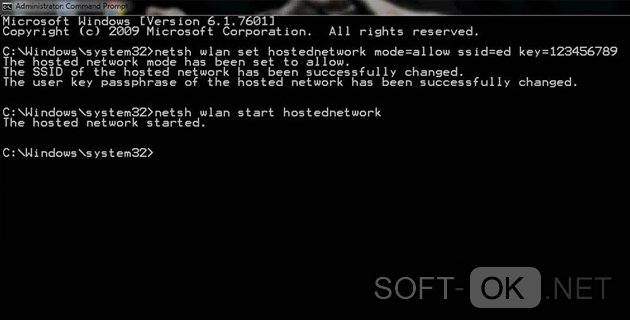
Рисунок 3. Окно командной строки с командами для раздачи Wifi с ноутбука
Раздаем интернет через общий доступ
Для того чтобы раздать wifi windows 7 через общий доступ, рекомендуется совершить следующие действия:
- Проверяем интернет-подключение;
- Переходим в меню «Панель управления», выбираем опцию «Администрирование» и переходим в раздел «Службы», где в службах «Служба автонастройки WLAN», «Общий доступ к подключению к Интернет (ICS)» и «Маршрутизация и удаленный доступ» выставляем один и тот же параметр «Автоматически»;
- Заходим в меню «Пуск», выбираем опцию «Выполнить» (или жмем сочетание двух клавиш «Win + R»). Сразу высветится окошко, которое заполняется комбинацией «ncpa.cpl». Появится перечень всех подключений, щелкаем по искомому правой кнопкой мыши и переходим в «Свойства» (Рисунок 4);
- Находим вкладку «Доступ» и отмечаем галочкой пункт «Разрешить другим пользователям использовать подключение к Интернету данного компьютера» (Рисунок 5);
- В опции «Подключение домашней сети» указываем актуальное соединение с интернетом;
- После осуществления всех этих опций жмем на кнопку «OK». На экране высветится доступный IP-адрес соединения – 192.168.137.1.
Примечание: Подключить другие устройства к созданной сети проще всего, если на них выставлено автоматическое получение IP и DNS-сервера.
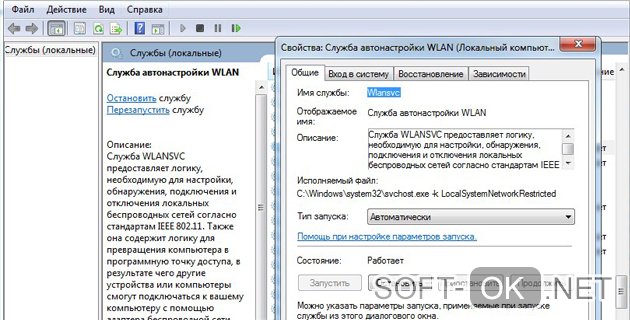
Рисунок 4. Использование служб автонастройки WLAN для раздачи вайфай
Также системой предусмотрен второй вариант, как раздать wifi с компьютера windows 7 через стандартные настройки:
- Переходим через меню «Пуск» в «Сетевые подключения», запускаем размещенную в левой части окошка опцию «Мастер установки подключения и сети», выбираем раздел «Настройка сети компьютер – компьютер»;
- Указываем персональный логин и пароль сети, в пункте «Тип безопасности» выбираем защиту «WPA2-Personal»;
- Нажимаем на кнопку «Включить общий доступ…» и закрываем «Мастер установки…»;
- При правильном введении данных программа перенаправит вас снова в «Сетевые подключения», где следует выбрать размещенную в левой части окошка опцию «Изменить параметры общего доступа» и указать необходимые настройки, например, обнаружение сторонними устройствами сети.
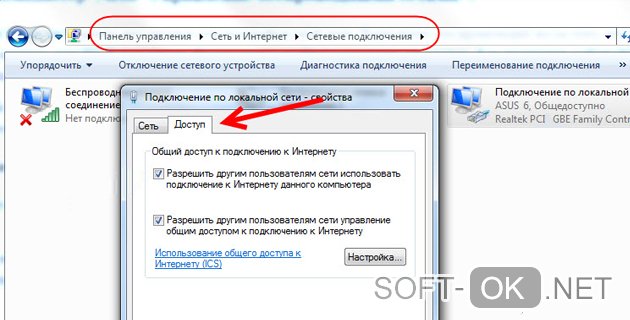
Рисунок 5. Окно доступа сетевых подключений с галочкой на разрешение раздачи интернета с ноутбука
Как управлять виртуальной Wi-Fi сетью
Для начала определим, что такое виртуальная сеть, она же виртуальная точка доступа. Такая опция появилась благодаря способности любого вай-фай адаптора не только принимать, но и раздавать трафик с помощью корневого системного приложения «VIRTUAL WI-FI». Соответственно, любое устройство, подключенное к интернету, способно стать маршрутизатором, если его правильно настроить.
В системе windows 7 раздача интернета wifi через виртуальную сеть настраивается исключительно с участием специальных программ. Почему? К сожалению, данный софт не имеет графического интерфейса, и по этой причине придется использовать сторонние бесплатные приложения – например, «Connectify» или «Virtual Router Manager». Чтобы воспользоваться одной из указанных утилит, достаточно заполнить поля «SSID» и «Password» при открытии приложения теми данными, которые вы изначально задали для новой беспроводной сети (Рисунок 6).
Примечание: После внесения логина и пароля (после входа в систему) приложение будет работать в фоновом режиме и автоматически запускаться при перезагрузке.
Это достаточно удобно, поскольку не придется после каждого включения ноутбука или ПК заново активировать сеть.
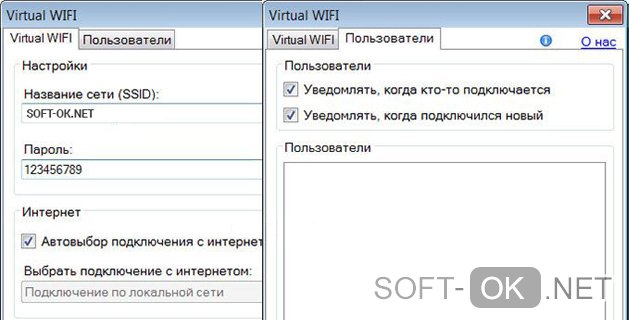
Рисунок 6. Внешний вид интерфейса программы VIRTUAL WI-FI для раздачи Вай-фая
Специальные программы для раздачи WiFi с ноутбука с Windows 7
Самый простой вариант для того, чтобы раздать wifi windows 7 – это специальные приложения.
Среди самых популярных для раздачи wifi с ноутбука windows 7 программ:
- mHotspot – программа для раздачи wifi с ноутбука windows 7, которая автоматически подключается к необходимому адаптеру и начинает функционировать буквально в один клик. С помощью программы можно мониторить количество и данные (IP, MAC адреса) подключившихся к сети устройств, даже если они в момент запуска приложения отключены, а также запрещать доступ любому гаджету из списка подключений (Рисунок 7);
- Connectify– пожалуй, самая известная прога раздачи wifi с ноутбука windows 7. Бесплатная версия имеет простой интерфейс и дополнительные возможности, например, отображает метод шифрования соединения и скорость подключения в графике, а также может сгенерировать password и анализировать расходуемый трафик каждого из подключившихся. В целом, бесплатная версия удобна для среднестатистического пользователя (за исключением отсутствия возможности менять имя подключения);
- MyPublicWi-Fi – программа для раздачи wifi с ноутбука, которая помимо базовых настроек (подробная информация о подключениях, шифрование по системе WPA2) позволит блокировать сервисы типа «торрентов» и архивирует все когда-либо открытые пользователями URL;
- Отдельного внимания заслуживает программа для раздачи wifi с ноутбука windows 7 «CommView for Wi-fFi». Через эту профессиональную утилиту на платформе win 7 раздача wifi осуществляется неограниченно. Вы можете создавать и контролировать на профессиональном уровне беспроводные сети, однако, в бесплатном формате только один месяц. Затем требуется покупка лицензии. Скачать утилиту для раздачи wifi с ноутбука windows 7 можно на официальных сайтах каждой из вышеперечисленных программ.
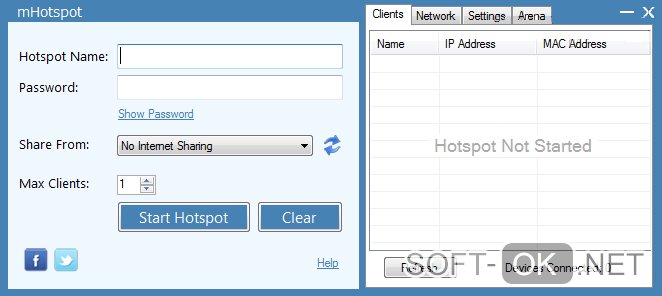
Рисунок 7. Интерфейс программы mHotspot для раздачи Wifi
Возможные неполадки и методы устранения при раздаче интернета
Самыми распространенными причинами неполадок при раздаче интернет-трафика с компьютера являются:
- Отсутствие открытого доступа для подключившихся гаджетов в самих настройках. Чтобы устранить эту неполадку, следуйте алгоритму, указанному в абзаце «Раздаем интернет через общий доступ» данной статьи;
- Работа антивируса. Большая часть существующих антивирусов действительно блокирует программы для раздачи трафика с компьютера. Отключите антивирус и проверьте подключение. Если оно заработало, то перейдите в настройки самой антивирусной программы и установите игнорирование приложения, с помощью которого осуществляется раздача wi-fi;
- Плохой пропускной сигнал вай-фай адаптера устройства, которое вы пытаетесь подключить. Для проверки достаточно попробовать подключить другое устройство;
- Отсутствие интернет-соединения. При неполадках в самом кабельном подключении вся система перестает работать, поэтому следует поверить уровень сигнала на компьютере, с которого осуществляется раздача;
- Устаревшие драйвера адаптера. Для отлаженной работы всех систем вашего компьютера драйвера нужно обновлять. Если необходимые обновления не были осуществлены, некоторые компоненты системы становятся несовместимыми и перестают работать.
В статье «Программа для раздачи wifi с ноутбука windows 7» мы ознакомились с разными методами подачи беспроводного интернет-трафика через ноутбук и ПК на платформе виндоус 7, а также рассмотрели, как выявить и обойти сложности в настройке.
Источник: soft-ok.net
Список программ для раздачи WiFi с ноутбука

Если вдруг роутер по каким-либо причинам перестал функционировать, но нужно срочно создать точку доступа. При наличии ноутбука эту проблему можно легко обойти. Современные ноутбуки оборудованы встроенными Wi-Fi адаптерами, которые могут работать как на приём, так и на отдачу сигнала, а значит, его вполне можно использовать как альтернативную замену вышедшему из строя роутеру. Для этого устанавливают дополнительные программы для раздачи Wi-fi с ноутбука.
Средства формирования точки доступа
Для этого применяют стандартные средства ОС Windows, такие как «Центр управления сетями», командная строка или bat-файл и вспомогательное программное обеспечение.
Для обоих вариантов необходимо выполнить некоторые требования:
- На лэптоп необходимо установить операционную систему выше Windows XP, так как в этой версии поддержка беспроводных сетей выполнена в минимальной степени.
- Убедиться, что используемый лэптоп оснащен Wi-fi адаптером, на который установлен драйвер, поддерживающий Virtual Wi-Fi. Для этого потребуется зайти в «Диспетчер устройств» и открыть вкладку «Сетевые адаптеры».
- Проверить наличие подключения к интернету.

Чтобы настроить сеть, необходимо вызвать командную строку и запустить её от имени администратора. Далее следует открыть меню «Пуск» и в строке поиска прописать cmd. exe. Затем нажать правой кнопкой мыши на cmd. exe и выбрать строчку «Запустить от имени администратора». Есть и другой способ: Пуск — Все программы — Стандартные — «Командная строка».
Затем следует выяснить, будет ли поддерживаться размещенная сеть или нет. Прописать команду: netsh wlan show drivers и нажать клавишу Enter.
Далее следует ввести команду: netsh wlan set hostednetwork mode=allow ssid=»имя соединения» key=»кодовое слово» keyUsage=persistent.
После этого выбирается наименование соединения и генерируется пароль не менее 8 символов.
Виртуальное соединение активируется посредством команды netsh wlan start hostednetwork. Откроется оповещение «Размещенная сеть запущена» или «Не удалось запустить размещенную сеть. Группа или ресурс не находятся в нужном состоянии для выполнения требуемой операции».

При появлении уведомления, что запустить сеть не получилось, следует убедиться в активности Wi-fi приемника. Вероятно, установлен не рабочий драйвер, или его требуется обновить.
Чтобы каждый раз после запуска Windows не запускать и не отключать сеть вручную, эту операцию возможно упростить при помощи файла .bat. Такой вариант подходит для Windows 7 и выше. Для этого нужно открыть контекстное меню мышки в любой точке рабочего стола и в пункте «Создать» выбрать «Текстовый документ».
Нужно придумать созданному файлу любое имя на латинице и сменить расширение .txt на .bat. Для этого требуется кликнуть по документу правой кнопкой мышки и найти вкладку «Свойства». В верхнем поле открывшегося окна следует вписать новое название файла и поменять на расширение .bat.
Следующим действием следует изменить получившийся файл, после чего откроется блокнот. После этого нужно прописать команду для запуска сети, сохранить изменения и закрыть файл. Для автоматического запуска этого файла его нужно скопировать и добавить в папку автозагрузки.
Для остановки сети выполняются те же действия что и для запуска, только вместо «start» вписывается «stop».
Популярный софт раздачи Wi-Fi
В том случае, если не подошел способ с использованием командной строки, можно попробовать установить специальные приложения. Из огромного разнообразия программного обеспечения для раздачи Wi-fi можно выделить самые востребованные:
- mHotspot — удобная прога для раздачи WiFi с ноутбука с дружественным интерфейсом, которая имеет возможность ограничивать число подключаемых пользователей к созданной беспроводной сети и предоставлять подробные данные о трафике, скорости и активности сети.
- Switch Virtual Router — приложение для раздачи WiFi с ноутбука, разработанное российскими программистами, не занимает много места на жестком диске. Эта программа имеет одно интересное свойство. Даже после отключения приложения созданная точка доступа продолжит активно работать. Размер этого приложения не превышает 800 Кб.
- MaryFi — это программа для раздачи Wi-Fi для компьютеров с ОС MS Windows 7 и выше. Чтобы ее скачать, достаточно зайти в интернет и запустить торрент, а затем открыть файл exe. Приложение предложит установить элемент Microsoft .NET Framework 3.5. Нужно согласиться, и Windows сама выполнит все необходимые действия. После запуска открывается окно, в котором требуется ввести имя сети и пароль.
- Virtual Router Plus — программа для раздачи Вайфая с ноутбука, не требующая установки. Надо разархивировать сохраненный архив и запустить исполняющий файл. После запуска программы в открывшемся окне нужно ввести название сети, пароль и выбрать из списка нужную сеть.
- Connectify PRO — программа для «расшаривания» интернета. В ней доступна опция смены названия сети и возможность включать Файервол.
- Wi-Fi Hotspot Creator — одна из лучших программ, позволяющих раздавать беспроводной интернет с ноута. Предварительная настройка не нужна, создание сети Wi-Fi возможно сразу после инсталляции программы.
По сути, это все одинаковые программы, отличия заключаются лишь в оформлении интерфейса и наличии разного функционала. Не нужно устанавливать сразу все приложения. Для нормальной работы достаточно выбрать какое-нибудь одно.
Способы решения проблем с сетью
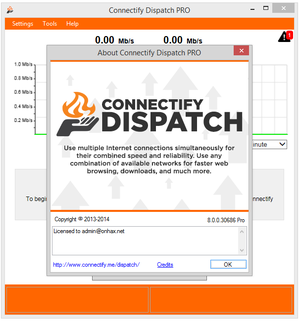
Иногда может возникнуть проблема с входом в интернет после беспроводного подключения. У ноутбука получается раздать Wi-Fi, а подключения не происходит. При попытке подключиться к сети появляется сообщение «Без доступа к интернету».
Необходимо убедиться, что в свойствах подключения к интернету разрешен общий доступ. Если этот способ не помог, следует проверить, не блокирует ли подключение антивирус или брандмауэр. На некоторое время надо отключить безопасность компьютера.
Возможно, проблема не в точке доступа, а в настройках устройства, которое не удаётся подключить. Нужно проверить, будут ли подключаться остальные устройства.
Может быть, отсутствует подключение интернета в самом сетевом кабеле или мобильном модеме.
Во вкладке «Доступ — Настройка — Дополнительные параметры — Службы» должна быть галочка напротив «DNS-сервер».
Можно попробовать зайти в свойства созданного соединения, открыть вкладку «Доступ», убрать галочку в верхней графе и нажать Ok. Далее повторно открыть свойства подключения и установить галочку на прежнее место, отметить в списке подключение и нажать Ok.
Originally posted 2018-04-30 05:02:18.
Источник: kompy.guru